Page 392 of 745
SPØRSMÅL
SVAR
LØSNING
CD-spilleren har dårlig
lydkvalitet. CD-platen som avspilles har riper eller er av dårlig kvalitet. Bruk CD-plater av god kvalitet, og sørg for at de
oppbevares under riktige forhold.
Bilradioens reguleringer (bass, diskant, forhåndsdefinerte
musikkinnstillinger) er ikke tilpasset. Innstill diskant eller bass på 0, og uten å velge
forhåndsdefinerte musikkinnstillinger.
Visse tegn i informasjonen
om mediet som avspilles
vises feil. Lydsystemet kan ikke behandle denne typen tegn. Bruk standardtegn for å navngi områder og
registre.
Avspilling streaming av
filer starter ikke. Den eksterne enheten som er tilkoblet gjør at avspillingen ikke kan
starte automatisk. Start avspillingen fra ekstern enhet.
Navnene på sporene er
avspillingstiden vises
ikke på skjermen i
lydstreaming. Bluetooth-profilen tillater ikke over føring av disse informasjonene.
Page 395 of 745

69 Lyd og telematikk
SPØRSMÅL
SVAR
LØSNING
Jeg greier ikke å tilkoble
Bluetooth-telefonen. Det kan være at telefonens Bluetooth-funksjon er nøytralisert eller
at apparatet ikke er synlig.
- Kontroller at telefonens Bluetooth-funksjon
er aktivert.
- Kontroller parametrene til telefonen at den er
"Synlig for alle".
Bluetooth-telefonen er ikke kompatibel med systemet. Du kan sjekke telefonens kompatibilitet på www.
citroen.no (tjenester).
Lyden til telefonen tilkoblet
i Bluetooth kan ikke høres. Lyden er avhengig både av systemet og av selve telefonen. Øk eventuelt lydstyrken til bilradioen til det
maksimale, og øk om nødvendig lydstyrken til
telefonen.
Lydmiljøet har innflytelse på kvaliteten til telefonsamtalen. Reduser lydmiljøet (lukk vinduene, senk styrken
på ventilasjonen, senk hastigheten, ...).
Visse kontakter i listen
vises dobbelt. Synkroniseringsopsjonene for kontakter tilbyr synkronisering
av SIM-kortet, telefonkontaktene eller begge to. Når de to
synkroniseringene velges, kan det skje at visse kontakter vises
dobbelt. Velg "Display SIM card contacts" (vis SIM-kort
kontakter) eller "Display telephone contacts" (vis
telefonkontakter).
Kontaktene er ikke sortert
i alfabetisk rekkefølge. Visse telefoner tilbyr visningsopsjoner. I henhold til valgte
parametre, kan kontaktene over føres i en spesiell rekkefølge. Endre visningsparametrene i telefonregistret.
Systemet mottar ikke SMS Med Bluetooth-funksjonen er det ikke mulig å over føre SMS til
systemet.
Te l e p h o n e
Page 403 of 745
1 Lyd og telematikk
DS Connect Nav
GPS-navigasjon - Tilkobling - Bilradio multimedia - Bluetooth®-telefon
Innholdsfortegnelse Første skritt 2
Betjeninger på rattet 4
Menyer 5
Talekommandoer 6
Navigasjon 12
Tilkoblet navigasjon 28
Tilkobling 38
Radio Media 50
Telefon 62
Reguleringer 74
Vanlige spørsmål 84
Systemet er beskyttet slik at den bare kan fungere på din bil.
Under finner du linken som gir deg tilgang til OSS-kildekodene (Open Source Software) for systemet. http://www.psa-peugeot-citroen.com/oss
Av sikkerhetsgrunner og fordi det krever full oppmerksomhet fra førerens side, skal alle operasjoner med parring av Bluetooth-mobiltelefonen til bilradioens Bluetooth handsfree-system gjøres når bilen står stille og tenningen er av.
Når meldingen om energisparemodus vises, betyr det at systemet snart vil bli satt på pause. Se avsnittet om Energisparing (modus) i instruksjonsboken.
Page 405 of 745

3 Lyd og telematikk
Valg av lydkilde (avhengig av versjon): - Radio FM / DAB * / AM. * - Smartphone via CarPlay ® eller MirrorLink ® eller MirrorLink ®TM
- USB-nøkkel. - CD-spiller (plassert foran). - Mediaspiller koblet til via den ekstra kontakten ( jack-kabel følger ikke med). - Telefon koblet til Bluetooth og med Bluetooth-multimediadiffusjon * (streaming) * .
* Avhengig av utstyr.
Snarveier: ved hjelp av de taktile tastene i øvre linje i berøringsskjermen, er det mulig å få direkte adgang til lydkilden, liste over stasjoner (eller titler avhengig av kilde), meldinger, e-postmeldinger, oppdatering av kart og (avhengig av tjenester) navigasjonssbeskjeder.
Ved meget høye temperaturer, kan lyden begrenses for å beskytte systemet. Det kan da hende at systemet går over på pause (lyden og bildet forsvinner helt), for en varighet på minst 5 minutter. Opprinnelig situasjon blir gjenopprettet når temperaturen i kupeen synker.
Via menyen "Reguleringer" kan du opprette en profil for en enkelt person eller for en gruppe personer med fellestrekk, og du har muligheten til å innstille en rekke forskjellige reguleringer (radiominner, lydreguleringer, historikk for navigasjon, favoritter for kontaktpersoner, ...). Reguleringene registreres automatisk.
Page 407 of 745
5 Lyd og telematikk
Menyer
Reguleringer (innstillinger)
Radio Media Tilkoblet navigasjon
Kjøring
Tilkobling
Telefon
Parametrere en personlig profil og/eller parametrere lyden (balanse, forhåndsdefinerte innstillinger, osv.), de grafiske universene og display (språk, måleenhet, dato. klokkeslett, o sv.) .
Velge en lydkilde, en radiostasjon og se bilder. Parametrere veivisningen og velge reisemål Bruke tilgjengelige tjenester i sanntid, avhengig av utstyr.
Tilgang til kjørecomputeren. Aktivere, deaktivere, parametrere visse av bilens funksjoner.
Bruke visse apper i smarttelefonen koblet til CarPlay ® eller MirrorLink ® eller MirrorLink ®TM . Sjekk tilstanden for Bluetooth og Wi-Fi-tilkoblingene.
Koble en telefon til Bluetooth ® , se meldingenen, e-postmeldingene og sende hurtigmeldinger.
Page 412 of 745

"Talebetjeninger"Hjelpemeldinger
Call contact ˂...> *
To make a phone call, say "call" followed by the contact name, for example: "Call David M iller ". You can also include the phone type, for example: "Call David Miller at home". To make a call by number, say "dial" followed by the phone number, for example, "Dial 107776 835 417". You can check your voicemail by saying "call voicemail". To send a text, say "send quick message to", followed by the contact, and then the name of the quick message you'd like to send. For example, "send quick message to David Miller, I'll be late". To display the list of calls, say "display calls". For more information on SMS, you can say "help with texting".
Ringe ˂...> *
Vise kontaktene *
Display calls *
Call (message box | voicemail) *
* Denne funksjonen er kun tilgjengelig dersom telefonen er koblet til et system som takler nedlasting av register og siste oppringninger, og dersom
nedlastingen har blitt gjort.
Talebetjening for "Telefonen"
Dersom en telefon er koblet til systemet, kan disse talebetjeningene gjøres ut fra et hvilket som helst hovedskjermbilde etter å ha trykket på telefontasten på rattet. Betingelsen er at det ikke skal være noen telefonoppringning i gang på det tidspunktet. Dersom ingen telefon er koblet til med Bluetooth, vil følgende talemelding gis: "Koble til en telefon". Talesekvensen vil da lukkes.
Page 413 of 745

11 Lyd og telematikk
"Talebetjeninger"Hjelpemeldinger
Send text to ˂...> To hear your messages, you can say "listen to most recent message". When you want to send a text, there's a set of quick messages ready for you to use. Just use the quick message name and say something like "send quick message to Bill Carter, I'll be late". Check the phone menu for the names of the supported messages.
Please say "call" or "send quick message to", and then select a line from the list. To move around a list shown on the display, you can say "go to start", "go to end", "next page" or "previous page". To undo your selection, say "undo". To cancel the current action and start again, say "cancel". Listen to most recent message *
Talebetjening "Teksmeldinger"
Disse betjeningene kan gjøres ut fra et hvilket som helst skjermbilde, etter å ha trykket på tasten for telefon på rattet, på den betingelse at det ikke pågår en telefonoppringning. Dersom ingen telefon er koblet til Bluetooth, vil følgende talemelding gis: "Koble til en telefon". Talesekvensen vil da lukkes.
* Denne funksjonen er kun tilgjengelig dersom telefonen som er koblet til systemet kan brukes til nedlasting av registeret og av de siste
oppringningene, og dersom denne nedlastingen har blitt gjort.
Systemet sender kun forhåndsbestemte "Hurtigmeldinger".
Page 431 of 745
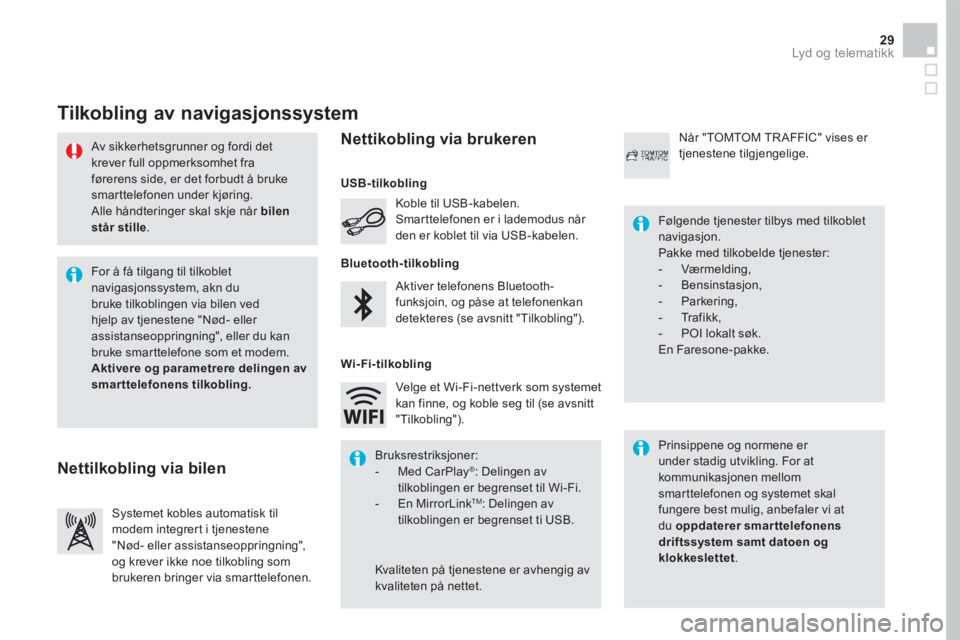
29 Lyd og telematikk
Av sikkerhetsgrunner og fordi det krever full oppmerksomhet fra førerens side, er det forbudt å bruke smarttelefonen under kjøring. Alle håndteringer skal skje når bilen
står stille .
Tilkobling av navigasjonssystem
Prinsippene og normene er under stadig utvikling. For at kommunikasjonen mellom smarttelefonen og systemet skal fungere best mulig, anbefaler vi at du oppdaterer smarttelefonens driftssystem samt datoen og klokkeslettet .
Følgende tjenester tilbys med tilkoblet navigasjon. Pakke med tilkobelde tjenester: - Værmelding, - Bensinstasjon, - Parkering, - Trafikk, - POI lokalt søk. En Faresone-pakke.
Aktiver telefonens Bluetooth-funksjoin, og påse at telefonenkan detekteres (se avsnitt "Tilkobling").
Koble til USB-kabelen. Smarttelefonen er i lademodus når den er koblet til via USB-kabelen.
Systemet kobles automatisk til modem integrert i tjenestene "Nød- eller assistanseoppringning", og krever ikke noe tilkobling som brukeren bringer via smarttelefonen.
Når "TOMTOM TR AFFIC" vises er tjenestene tilgjengelige.
For å få tilgang til tilkoblet navigasjonssystem, akn du bruke tilkoblingen via bilen ved hjelp av tjenestene "Nød- eller assistanseoppringning", eller du kan bruke smarttelefone som et modem. Aktivere og parametrere delingen av smarttelefonens tilkobling.
Bruksrestriksjoner: - Med CarPlay ® : Delingen av tilkoblingen er begrenset til Wi-Fi. - En MirrorLink TM : Delingen av tilkoblingen er begrenset ti USB.
Kvaliteten på tjenestene er avhengig av kvaliteten på nettet.
Velge et Wi-Fi-nettverk som systemet kan finne, og koble seg til (se avsnitt "Tilkobling").
USB-tilkobling
Nettilkobling via bilen
Nettikobling via brukeren
Bluetooth-tilkobling
Wi-Fi-tilkobling